अपने ईमेल को व्यवस्थित रखना आपके लिए आवश्यक है कि जब आपको उनकी आवश्यकता हो तो उन्हें ढूंढा जाए। ऐसा करने का एक आसान तरीका फ़ोल्डर्स बनाना और अपने संदेशों को उनमें ले जाना है।
अंतर्वस्तु
- जीमेल में एक फोल्डर बनाएं
- किसी ईमेल को किसी फ़ोल्डर में ले जाएं
अगर आप जीमेल का प्रयोग करें, आपको बाईं ओर मेनू में डिफ़ॉल्ट फ़ोल्डर दिखाई देंगे, जो आपके लिए पहले से ही बनाए गए हैं। जब आप अपना स्वयं का सेट अप करते हैं, तो वे उसी स्थान पर पंक्ति में आ जाएंगे, जिससे आपको अपना इनबॉक्स व्यवस्थित करने का एक त्वरित और आसान तरीका मिल जाएगा। यहां बताया गया है कि जीमेल में फ़ोल्डर्स कैसे बनाएं और ईमेल को उनमें कैसे स्थानांतरित करें।
अनुशंसित वीडियो
आसान
5 मिनट
जीमेल अकाउंट
कंप्यूटर
वेब ब्राउज़र
जीमेल में एक फोल्डर बनाएं
शुरू करने से पहले, यह ध्यान रखना महत्वपूर्ण है कि जीमेल फ़ोल्डर्स को "फ़ोल्डर्स" के रूप में संदर्भित नहीं करता है। उन्हें "लेबल" कहा जाता है, लेकिन वे फ़ोल्डर्स की तरह ही कार्य करते हैं।
जब आप पहली बार कोई फ़ोल्डर बनाते हैं, तो हो सकता है कि आप कुछ ऐसे सेट अप करना चाहें जिनकी आपको आवश्यकता होगी। ऐसा करने के लिए सबसे अच्छी जगह आपकी जीमेल सेटिंग्स है। आगे बढ़ते हुए, आप कुछ अन्य तरीकों से भी एक और नया फ़ोल्डर बना सकते हैं।
स्टेप 1: की ओर जाएं जीमेल लगीं वेबसाइट, दाखिल करना, और चुनें गियर शीर्ष दाईं ओर आइकन.
चरण दो: चुनना सभी सेटिंग्स देखें दिखाई देने वाले मेनू के शीर्ष पर.
संबंधित
- GPT-4 का अपना संस्करण बनाने के लिए डांटे का उपयोग कैसे करें
- कैसे जेनरेटिव एआई 'व्यापक, बड़ी और गहरी दुनिया' वाले गेम बनाएगा
- स्लैक में पोल कैसे बनाएं
चरण 3: का चयन करें लेबल सेटिंग पृष्ठ के शीर्ष पर स्थित टैब।
चरण 4: आप सबसे पहले देखेंगे सिस्टम लेबल, जो पहले बताए गए डिफ़ॉल्ट फ़ोल्डर हैं। आगे और नीचे की ओर नेविगेट करें लेबल अनुभाग और चयन करें नया लेबल बनाएं.

चरण 5: लेबल (फ़ोल्डर) के लिए एक नाम दर्ज करें और वैकल्पिक रूप से जांचें के तहत नेस्ट लेबल बॉक्स खोलें और ड्रॉप-डाउन सूची में मूल लेबल चुनें।
यह आपके फ़ोल्डरों को सबफ़ोल्डर्स के साथ संरचित करने का एक अच्छा तरीका है। उदाहरण के तौर पर, आप क्लाइंट के लिए एक पैरेंट फ़ोल्डर बना सकते हैं और अपने प्रत्येक क्लाइंट के लिए उसके नीचे सबफ़ोल्डर सेट कर सकते हैं।
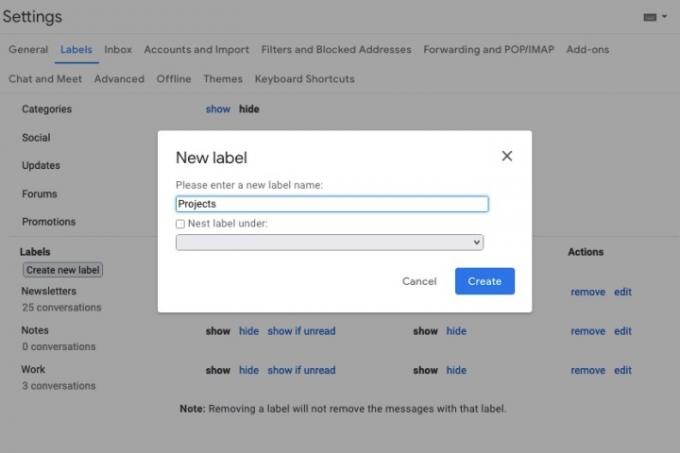
चरण 6: चुनना बनाएं और आप सूची में अपना नया लेबल (फ़ोल्डर) देखेंगे।
आप इसका उपयोग करके यह चुन सकते हैं कि इसे कहां प्रदर्शित करना है दिखाना और छिपाना नीचे दिए गए विकल्प लेबल सूची में दिखाएँ और संदेश सूची में दिखाएँ शीर्ष लेख
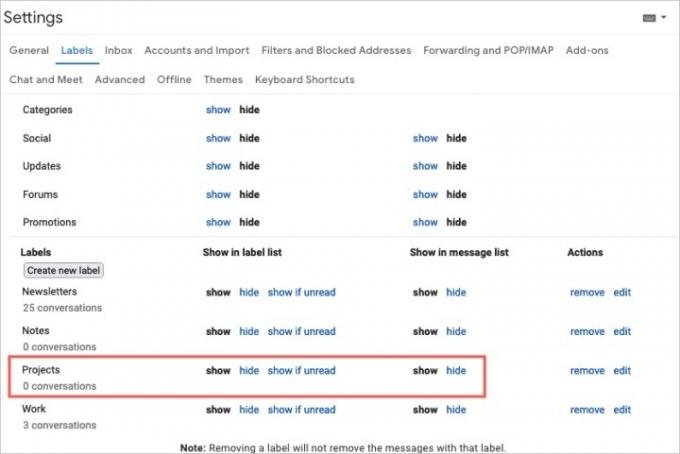
चरण 7: जब आप समाप्त कर लें, तो आप वापस अपने पास जा सकते हैं इनबॉक्स बाएँ हाथ के मेनू में उस विकल्प को चुनकर।
एक बार जब आप फ़ोल्डरों का उपयोग करना सीख जाते हैं, तो आप सीधे अपने इनबॉक्स से एक नया फ़ोल्डर बना सकते हैं। बस निम्नलिखित में से कोई एक कार्य करें:
- का चयन करें नया लेबल प्लस चिह्न आइकन बनाएं बाएँ हाथ के मेनू में. यह आइकन सीधे बाएं हाथ के मेनू में लेबल हेडर के दाईं ओर है।
- चुनना करने के लिए कदम या लेबल शीर्ष पर टूलबार से चुनें नया निर्माण. यह चयनित ईमेल को उस पर लागू करता है।
- किसी ईमेल पर राइट-क्लिक करें, अपना कर्सर उस पर घुमाएँ करने के लिए कदम या के रूप में लेबल करें, और चुनें नया निर्माण. यह चयनित ईमेल को भी इस पर लागू करता है.
किसी ईमेल को किसी फ़ोल्डर में ले जाएं
जीमेल में ईमेल को फ़ोल्डर्स में ले जाने के लिए आपके पास कुछ अलग तरीके हैं। संभवतः इसका उपयोग करना सबसे सरल तरीका है करने के लिए कदम टूलबार में विकल्प.
स्टेप 1: जिस ईमेल को आप अपने इनबॉक्स में ले जाना चाहते हैं, उसके संबंधित चेकबॉक्स पर टिक करके उसका चयन करें।
चरण दो: चुनें करने के लिए कदम शीर्ष पर टूलबार में विकल्प। करने के लिए कदम आइकन बीच में एक तीर वाली फ़ाइल जैसा दिखता है।
चरण 3: दिखाई देने वाले मेनू से, वह फ़ोल्डर चुनें जहां आप ईमेल रखना चाहते हैं।
जब आप ऐसा करते हैं, तो यह आपके इनबॉक्स से ईमेल को हटा देता है और चुने हुए फ़ोल्डर में रख देता है। यह आपके इनबॉक्स को साफ़ सुथरा रखने का एक शानदार तरीका है।
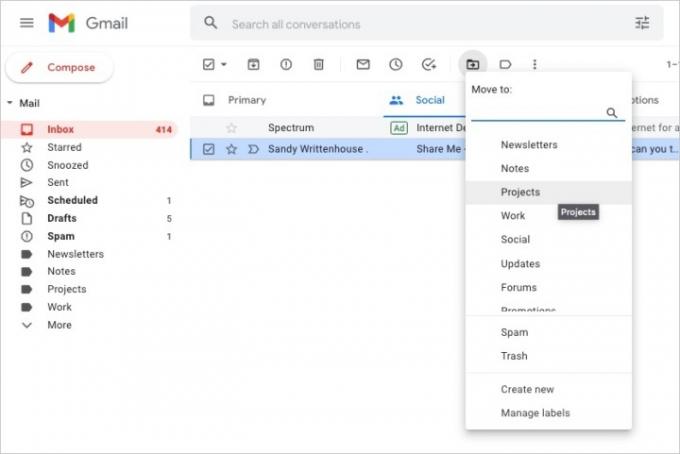
चरण 4: आप निम्न में से कोई एक कार्य करके भी किसी ईमेल को फ़ोल्डर में ले जा सकते हैं:
- ईमेल को अपने इनबॉक्स से बाईं ओर के मेनू में फ़ोल्डर में खींचें।
- ईमेल पर राइट-क्लिक करें, अपना कर्सर उस पर घुमाएँ करने के लिए कदम, और फ़ोल्डर चुनें।
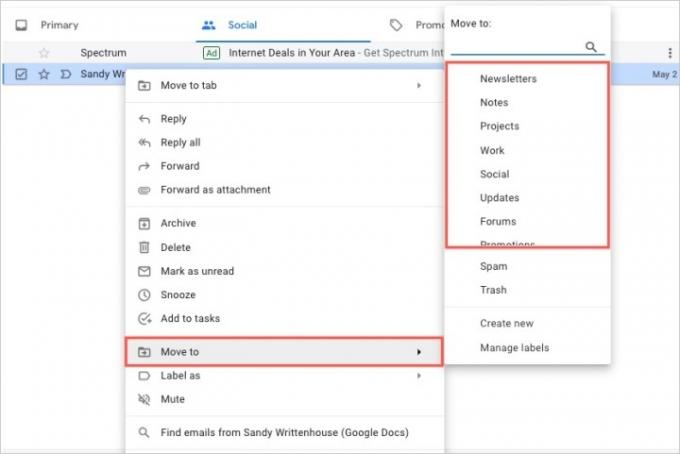
जीमेल में फ़ोल्डर्स (या लेबल) बनाकर, आप अपने संदेशों को काम, स्कूल, अपने व्यक्तिगत जीवन, या जो कुछ भी आपको सबसे उपयोगी लगता है, उसके लिए व्यवस्थित रख सकते हैं।
अधिक जानकारी के लिए, एक नज़र डालें जीमेल कीबोर्ड शॉर्टकट जो आपको जानना चाहिए या कैसे करें जीमेल में संग्रहीत ईमेल ढूंढें.
संपादकों की सिफ़ारिशें
- आउटलुक में किसी ईमेल को कैसे रिकॉल करें
- Google ने अभी इस महत्वपूर्ण Gmail सुरक्षा उपकरण को पूरी तरह से निःशुल्क बना दिया है
- आउटलुक में आउट-ऑफ़-ऑफ़िस उत्तर कैसे सेट करें
- Windows और macOS में किसी फ़ोल्डर को पासवर्ड से कैसे सुरक्षित रखें
- ये जीमेल, गूगल डॉक्स और शीट्स पर आने वाले नए एआई फीचर्स हैं
अपनी जीवनशैली को उन्नत करेंडिजिटल ट्रेंड्स पाठकों को सभी नवीनतम समाचारों, मजेदार उत्पाद समीक्षाओं, व्यावहारिक संपादकीय और एक तरह की अनूठी झलक के साथ तकनीक की तेज़ गति वाली दुनिया पर नज़र रखने में मदद करता है।



